วิธีพิมพ์หน้าคี่หรือคู่ใน Excel เท่านั้น
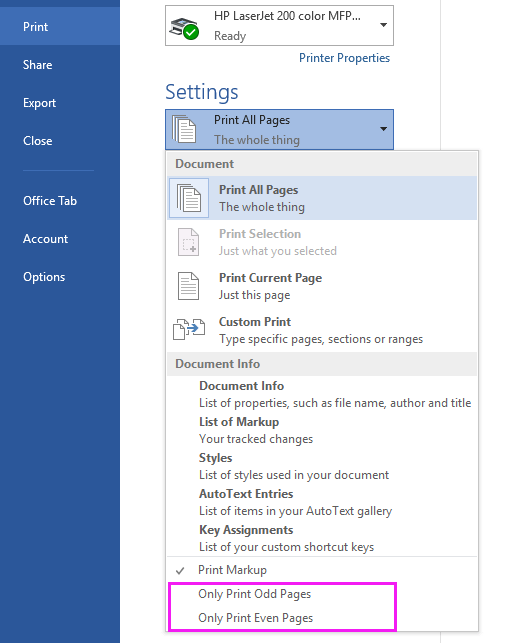
พิมพ์หน้าคี่หรือคู่ด้วยรหัสมาโครเท่านั้น
พิมพ์หน้าคี่หรือคู่หรือเฉพาะตามที่คุณต้องการด้วย Kutools for Excel
พิมพ์หน้าคี่หรือคู่ด้วยรหัสมาโครเท่านั้น
1. เปิดใช้งานแผ่นงานที่คุณต้องการพิมพ์หน้าคี่หรือคู่แล้วกด Alt + F11 คีย์เพื่อเปิด Microsoft Visual Basic สำหรับแอปพลิเคชันs หน้าต่าง
2 คลิก สิ่งที่ใส่เข้าไป > โมดูลe และวางโค้ดด้านล่างลงในสคริปต์โมดูล ดูภาพหน้าจอ:
VBA: พิมพ์หน้าคี่หรือคู่เท่านั้น
Sub Odd_Even_Print()
'UpdatebyExtendoffice20160901
Dim xTotalPages As Long
Dim xStartPage As String
Dim xPage As Integer, xYesorNo
Application.ScreenUpdating = False
xStartPage = InputBox("Enter 1 for Odd, 2 for Even", "Kutools for Excel")
If xStartPage = "" Then Exit Sub
xTotalPages = ActiveSheet.PageSetup.Pages.Count
xYesorNo = MsgBox("Are you sure to print?", vbYesNo, "Kutools for Excel")
If xYesorNo = vbYes Then
For xPage = Int(xStartPage) To xTotalPages Step 2
ActiveSheet.PrintOut from:=xPage, To:=xPage
Next
Else
Exit Sub
End If
Application.ScreenUpdating = True
End Sub
3 กด F5 เพื่อเรียกใช้รหัสและกล่องโต้ตอบจะปรากฏขึ้นเพื่อให้คุณเลือกพิมพ์หน้าคี่หรือคู่ให้ป้อน 1 เพื่อพิมพ์หน้าคี่ 2 สำหรับหน้าคู่ ดูภาพหน้าจอ:
4 คลิก OKและอีกกล่องโต้ตอบจะปรากฏขึ้นเพื่อให้แน่ใจว่าคุณต้องการพิมพ์หรือไม่ ดูภาพหน้าจอ:
5 คลิก ใช่ เพื่อดำเนินการพิมพ์ จากนั้นจะพิมพ์เฉพาะหน้าคี่หรือหน้าคู่ของแผ่นงานที่ใช้งานอยู่เท่านั้น
พิมพ์หน้าคี่หรือคู่หรือเฉพาะตามที่คุณต้องการด้วย Kutools for Excel
หากคุณมี Kutools for Excel คุณไม่เพียง แต่สามารถพิมพ์หน้าคู่หรือหน้าคี่ได้ในคราวเดียว แต่คุณยังสามารถพิมพ์หน้าใดก็ได้ตามที่คุณต้องการโดยเร็วที่สุด
| Kutools สำหรับ Excel, ที่มีมากกว่า 300 ฟังก์ชั่นที่มีประโยชน์ทำให้งานของคุณง่ายขึ้น |
หลังจาก ติดตั้งฟรี Kutools สำหรับ Excel โปรดทำดังนี้:
คลิก Kutools พลัส > การพิมพ์ > พิมพ์หน้าที่ระบุ เพื่อเปิดใช้งาน พิมพ์หน้าที่ระบุ โต้ตอบและตรวจสอบตัวเลือกตามที่คุณต้องการเพื่อใช้ในการพิมพ์
 |
 |
 |
เคล็ดลับ:
1. หากคุณต้องการพิมพ์ช่วงหน้าที่กำหนดเองเช่นหน้า 1,3,5 และหน้า 9 ถึง 12 คุณจะต้องตรวจสอบเท่านั้น ช่วงที่กำหนดเอง option และพิมพ์ดังนี้:
2. คุณยังสามารถตั้งค่าสำเนาของการพิมพ์
3. หากคุณต้องการพิมพ์หน้าในลำดับย้อนกลับให้เลือก พิมพ์ในลำดับย้อนกลับ.
ทดลอง
สุดยอดเครื่องมือเพิ่มผลผลิตในสำนักงาน
เพิ่มพูนทักษะ Excel ของคุณด้วย Kutools สำหรับ Excel และสัมผัสประสิทธิภาพอย่างที่ไม่เคยมีมาก่อน Kutools สำหรับ Excel เสนอคุณสมบัติขั้นสูงมากกว่า 300 รายการเพื่อเพิ่มประสิทธิภาพและประหยัดเวลา คลิกที่นี่เพื่อรับคุณสมบัติที่คุณต้องการมากที่สุด...

แท็บ Office นำอินเทอร์เฟซแบบแท็บมาที่ Office และทำให้งานของคุณง่ายขึ้นมาก
- เปิดใช้งานการแก้ไขและอ่านแบบแท็บใน Word, Excel, PowerPoint, ผู้จัดพิมพ์, Access, Visio และโครงการ
- เปิดและสร้างเอกสารหลายรายการในแท็บใหม่ของหน้าต่างเดียวกันแทนที่จะเป็นในหน้าต่างใหม่
- เพิ่มประสิทธิภาพการทำงานของคุณ 50% และลดการคลิกเมาส์หลายร้อยครั้งให้คุณทุกวัน!
